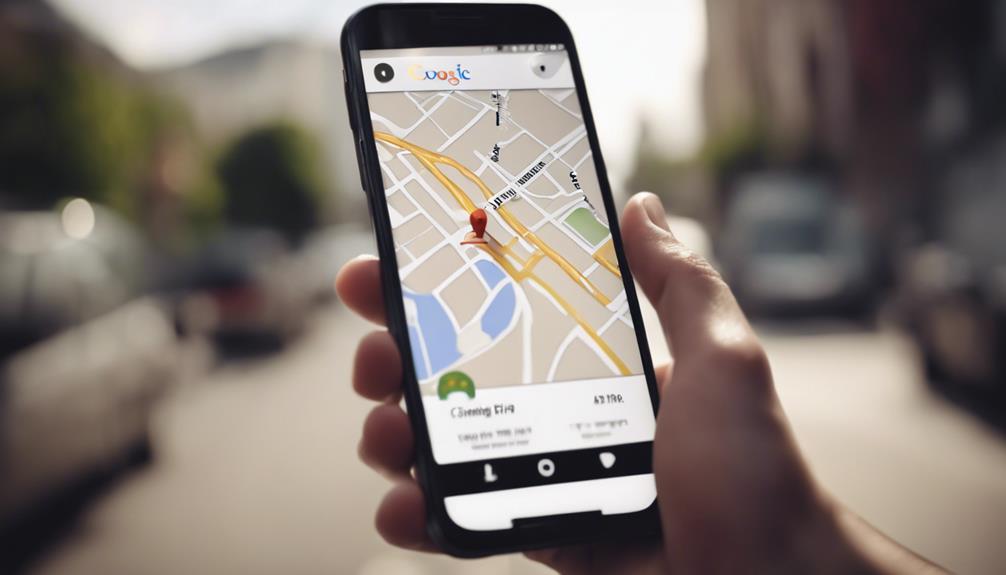Aby pobrać mapy offline w Google Maps, najpierw wyszukaj wybrany obszar i kliknij na niego. Następnie zlokalizuj opcję oznaczoną jako 'Pobierz' lub 'Zapisz mapę offline' i dostosuj obszar poprzez przybliżanie lub oddalanie. W końcu kliknij przycisk 'Pobierz', aby zapisać mapę offline. Postępując zgodnie z tymi krokami, możesz korzystać z nawigacji bez danych i upewnić się, że nigdy nie zabłądzisz, nawet w strefach o słabym zasięgu.
Sprawdź swoje połączenie internetowe
Przed pobraniem mapy offline w Google Maps upewnij się, że Twoje połączenie internetowe jest niezbędne. Silne i niezawodne połączenie jest kluczowe dla płynnego przebiegu procesu pobierania bez żadnych przerw. Sprawdź, czy masz dobry sygnał na urządzeniu, aby zapobiec ewentualnym problemom podczas pobierania.
Posiadanie stabilnego połączenia internetowego gwarantuje szybkie i efektywne pobranie mapy offline. Wolne lub przerywane połączenia mogą prowadzić do niekompletnych pobierań lub błędów w danych mapy. Zaleca się połączenie z siecią Wi-Fi dla szybszego i bardziej niezawodnego doświadczenia pobierania.
Jeśli korzystasz z transmisji danych komórkowych, upewnij się, że masz wystarczający pakiet danych do pobrania mapy. Duże pliki map mogą zużyć znaczną ilość danych, dlatego ważne jest świadome korzystanie z danych. Poprzez weryfikację swojego połączenia internetowego z wyprzedzeniem, możesz uniknąć frustracji i pomyślnie pobrać mapę offline w Google Maps.
Otwórz aplikację Google Maps
Aby uzyskać dostęp do kolejnego kroku pobierania map offline w Google Maps, uruchom aplikację Google Maps na swoim urządzeniu. Gdy masz aplikację otwartą, możesz przejść do pobierania map do użytku offline. Oto kilka szybkich wskazówek, które pomogą Ci efektywnie poruszać się po aplikacji:
- Kliknij ikonę aplikacji Google Maps: Zlokalizuj ikonę Google Maps na ekranie głównym swojego urządzenia lub w szufladzie aplikacji i kliknij ją, aby otworzyć aplikację.
- Zezwól na dostęp do lokalizacji: Upewnij się, że zezwoliłeś aplikacji na dostęp do lokalizacji Twojego urządzenia, aby umożliwić dokładną nawigację.
- Eksploruj interfejs: Zapoznaj się z różnymi funkcjami, takimi jak pasek wyszukiwania, warstwy i ustawienia, aby jak najlepiej wykorzystać aplikację.
- Powiększanie i pomniejszanie: Użyj gestu "ściągnij, aby powiększyć" na mapie, aby dostosować poziom szczegółowości zgodnie z Twoimi preferencjami.
Zaloguj się do swojego konta Google
Czy zalogowałeś się już na swoje konto Google w aplikacji Google Maps? Zalogowanie umożliwia dostęp do spersonalizowanych funkcji oraz sprawia, że Twoje zapisane lokalizacje są synchronizowane między urządzeniami.
Aby się zalogować, otwórz aplikację Google Maps na swoim urządzeniu. Znajdź ikonę profilu w prawym górnym rogu ekranu. Kliknij na ikonę, a pojawi się rozwijane menu. Wybierz opcję 'Zaloguj się'. Wpisz swój adres e-mail i hasło do konta Google w odpowiednich polach. Jeśli masz włączoną autoryzację dwuetapową, postępuj zgodnie z dodatkowymi krokami, aby zweryfikować swoją tożsamość.
Po pomyślnym zalogowaniu, będziesz mieć dostęp do swoich zapisanych miejsc, recenzji i innych ustawień Google Maps. Pamiętaj, że zalogowanie jest ważne do korzystania z funkcji takich jak zapisywanie map offline, udostępnianie swojej lokalizacji znajomym i dostęp do historii Twojej lokalizacji.
Wyszukaj swoje pożądane miejsce
Po zalogowaniu się na swoje konto Google w aplikacji Google Maps, przejdź do paska wyszukiwania, aby znaleźć swoje docelowe miejsce. Wystarczy postępować zgodnie z poniższymi krokami, aby wyszukać swoje docelowe miejsce:
- Wpisz nazwę lub adres miejsca, które chcesz znaleźć w pasku wyszukiwania.
- Możesz również użyć konkretnych słów kluczowych, takich jak „kawiarnia” lub „stacja benzynowa”, aby zawęzić swoje wyszukiwanie.
- W miarę wpisywania Google Maps będzie proponować sugestie na podstawie wprowadzanych danych, ułatwiając znalezienie celu podróży.
- Gdy zobaczysz poprawne miejsce w wynikach wyszukiwania, kliknij na nie, aby zobaczyć więcej szczegółów, takich jak opinie, zdjęcia i godziny otwarcia.
Dostęp do ustawień map offline
Dostęp do ustawień map offline można uzyskać za pomocą aplikacji Google Maps na urządzeniu. Aby uzyskać dostęp do tych ustawień, otwórz aplikację Google Maps na swoim smartfonie lub tablecie. Gdy aplikacja zostanie otwarta, kliknij na swój obrazek profilowy znajdujący się w prawym górnym rogu ekranu. Pojawi się menu, a następnie wybierz opcję "Mapy offline" z listy dostępnych opcji. Przeniesie Cię to do ustawień map offline, gdzie możesz zarządzać pobranymi mapami.
W ustawieniach map offline możesz zobaczyć listę obecnie pobranych map, zaktualizować je lub usunąć w razie potrzeby. Możesz również dostosować ustawienia takie jak preferencje pobierania, preferencje przechowywania oraz preferencje aktualizacji w celu dostosowania działania map offline na Twoim urządzeniu. Ważne jest regularne sprawdzanie tych ustawień, aby upewnić się, że Twoje mapy offline są aktualne i spełniają Twoje konkretne potrzeby podczas podróżowania bez połączenia internetowego.
Pobierz mapę offline
Aby pobrać mapę offline w Google Maps, przejdź do ustawień map offline wewnątrz aplikacji. Gdy znajdziesz się w ustawieniach, postępuj zgodnie z poniższymi krokami, aby bezproblemowo pobrać mapę offline:
- Dotknij "Mapy offline" w menu.
- Wybierz "Mapa niestandardowa", aby zdefiniować obszar, który chcesz pobrać.
- Dostosuj obszar mapy, przybliżając lub oddalając i przesuwając mapę, aby pokryć wybrany region.
- Dotknij "Pobierz", aby zapisać mapę offline na urządzeniu.
Pobieranie map offline może być niezwykle przydatne podczas podróżowania do obszarów z słabym lub brakiem połączenia internetowego. Dzięki wcześniej pobranej mapie, możesz mieć do niej dostęp w dowolnym momencie, nie martwiąc się o problemy z łącznością.
Upewnij się, że pobierasz mapę podczas połączenia z stabilnym internetem, aby uniknąć przerw w procesie. Dzięki mapie offline zapisanej na urządzeniu, możesz pewnie poruszać się nawet w odległych miejscach.
Zweryfikuj pobrany mapę
Zweryfikuj pobrana mapę pod kątem dokładności i kompletności przed rozpoczęciem podróży. Po pomyślnym pobraniu mapy offline w Google Maps, otwórz aplikację i potwierdź, że mapa, którą pobrałeś, obejmuje konkretny obszar, którego potrzebujesz. Przybliż i oddal, aby zweryfikować, czy wszystkie niezbędne szczegóły są uwzględnione, takie jak ulice, punkty orientacyjne i miejsca warte zobaczenia.
Następnie sprawdź, czy mapa jest aktualna. Szukaj wszelkich ostatnich zmian w drogach, budowach lub zamknięciach, które mogą wpłynąć na Twoją trasę. Ważne jest potwierdzenie, czy mapa offline odzwierciedla obecny stan obszaru, aby uniknąć niespodzianek podczas podróży.
Dodatkowo, sprawdź czy mapa jest czytelna. Upewnij się, że obrazy się poprawnie wczytują oraz że etykiety i wskazówki są czytelne. Chcesz mieć pewność, że mapa zapewnia Ci jasne wskazówki i informacje, gdy jesteś offline i w drodze.
Użyj nawigacji mapy offline
Aby w pełni wykorzystać mapę offline, powinieneś poznać korzyści, które oferuje, nauczyć się, jak ją efektywnie pobrać i korzystać z nawigacji offline bezproblemowo.
Dzięki zrozumieniu tych kluczowych punktów, możesz łatwo poruszać się nawet wtedy, gdy jesteś poza zasięgiem sieci, zapewniając sobie płynne doświadczenie podróżowania.
Korzyści z map offline
Korzystając z map offline, możesz łatwo poruszać się wokół siebie nawet przy ograniczonym lub braku połączenia internetowego. Nawigacja za pomocą map offline oferuje kilka korzyści:
- Brak zużycia danych: Oszczędź na swoim planie danych, ponieważ mapy offline nie wymagają połączenia internetowego.
- Większa prywatność: Mapy offline nie śledzą twojej lokalizacji, co zapewnia większą prywatność.
- Pewna nawigacja: Unikaj przerw spowodowanych słabym sygnałem lub problemami z łącznością.
- Mniejsze zużycie baterii: Korzystanie z map offline zużywa mniej baterii w porównaniu z ciągłym używaniem map online.
Jak pobrać?
Aby bezproblemowo uzyskać dostęp do nawigacji mapy offline w Google Maps, postępuj zgodnie z tymi prostymi krokami.
Najpierw otwórz aplikację Google Maps na swoim urządzeniu.
Następnie upewnij się, że jesteś zalogowany na swoje konto Google.
Potem wyszukaj obszar, który chcesz pobrać, wpisując jego nazwę w pasku wyszukiwania.
Gdy lokalizacja zostanie wyświetlona, kliknij na nią, aby uzyskać więcej szczegółów.
Znajdź opcję oznaczoną jako 'Pobierz' lub 'Zapisz mapę offline' i kliknij na nią.
Możesz dostosować obszar do pobrania, przybliżając lub oddalając mapę.
Wreszcie kliknij przycisk 'Pobierz', a Google Maps zapisze mapę do użytku offline.
Teraz możesz uzyskać dostęp do tej mapy nawet bez połączenia internetowego, co ułatwi nawigację.
Dostęp do nawigacji offline
Możesz łatwo uzyskać dostęp do nawigacji offline w Google Maps, po prostu otwierając pobraną mapę na swoim urządzeniu. Oto kilka wskazówek, jak maksymalnie wykorzystać doświadczenie nawigacji z mapą offline:
- Upewnij się, że GPS jest włączony, aby uzyskać dokładne położenie.
- Wykorzystaj pasek wyszukiwania, aby znaleźć konkretne lokalizacje na mapie offline.
- Zapisz ulubione lokalizacje z wyprzedzeniem, aby szybko uzyskać do nich dostęp offline.
- Aktywuj opcję "Mapy offline" w ustawieniach, aby korzystać z nawigacji bez danych.
Zarządzaj ustawieniami map offline
Dostosuj ustawienia map offline, aby uzyskać bardziej spersonalizowane doświadczenie nawigacyjne. Aby zarządzać ustawieniami map offline w Google Maps, dotknij trzech poziomych linii w lewym górnym rogu aplikacji, a następnie wybierz opcję "Mapy offline" z menu.
Tutaj możesz przeglądać i zarządzać pobranymi mapami. Aby dostosować ustawienia, dotknij ikony ustawień obok mapy, którą chcesz zmodyfikować. Możesz zmienić nazwę mapy, zaktualizować ją lub usunąć, jeśli jest to konieczne.
Kolejną przydatną funkcją jest opcja automatycznego aktualizowania map offline tylko wtedy, gdy jesteś podłączony do Wi-Fi, aby chronić używanie danych. Dzięki temu Twoje mapy offline zawsze będą aktualne, nie zużywając danych mobilnych.
Dodatkowo, możesz ustawić limit miejsca na mapy offline, aby zapobiec brakowi miejsca na urządzeniu. Poprzez dostosowanie tych ustawień, możesz zoptymalizować swoje doświadczenie z mapami offline i zapewnić płynną nawigację nawet w obszarach o ograniczonym połączeniu.
Najczęściej zadawane pytania
Ile miejsca zajmują mapy offline na moim urządzeniu?
Mapy offline na twoim urządzeniu zazwyczaj zajmują od około 200 MB do 500 MB przestrzeni dyskowej, w zależności od obszaru objętego mapą. Aby zaoszczędzić miejsce, pobierz tylko te regiony, których potrzebujesz. Pamiętaj o regularnym aktualizowaniu ich, aby były dokładne.
Czy mogę zaktualizować moją mapę offline, aby uwzględnić nowe informacje lub zmiany?
Tak, możesz łatwo zaktualizować mapę offline, aby uwzględnić nowe informacje lub zmiany. Wystarczy połączyć się z internetem, otworzyć aplikację Google Maps i wybrać mapę offline, którą chcesz zaktualizować.
Czy mogę korzystać z map offline w widoku satelitarnym lub widoku ulicznym?
Nie można korzystać z map offline w widoku satelitarnym ani w widoku ulicznym. Mapy offline są ograniczone do podstawowych informacji mapowych. Aby uzyskać dostęp do widoku satelitarnego lub widoku ulicznego, potrzebne jest aktywne połączenie internetowe w Google Maps.
Czy istnieją jakieś ograniczenia dotyczące korzystania z map offline, takie jak ograniczenia dotyczące liczby pobrań lub dostępnych regionów?
Podczas korzystania z map offline w Google Maps mogą wystąpić ograniczenia dotyczące liczby pobrań lub dostępnych regionów. Upewnij się, że sprawdzisz ustawienia aplikacji pod kątem ewentualnych ograniczeń przed planowaniem swoich podróży.
Czy mogę udostępnić moją mapę offline innym osobom lub przenieść ją na inne urządzenie?
Aby udostępnić swoją mapę offline innym osobom lub przenieść ją na inne urządzenie, wystarczy wysłać plik mapy za pomocą e-maila lub skorzystać z aplikacji do udostępniania plików. Dzięki temu łatwo będzie można uzyskać dostęp do mapy offline dla przyjaciół lub siebie.